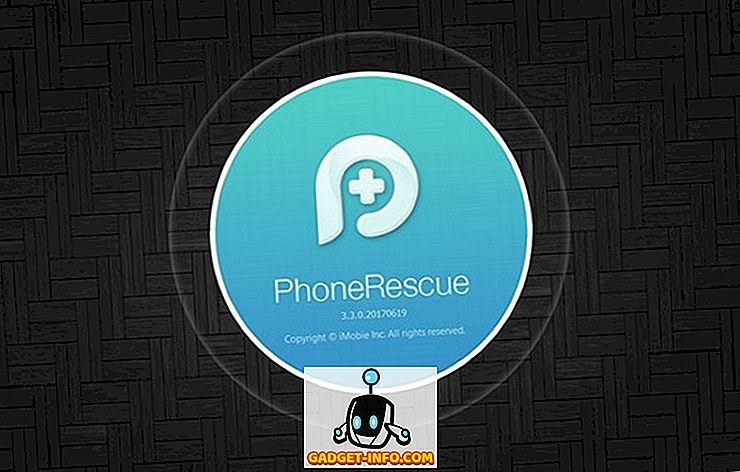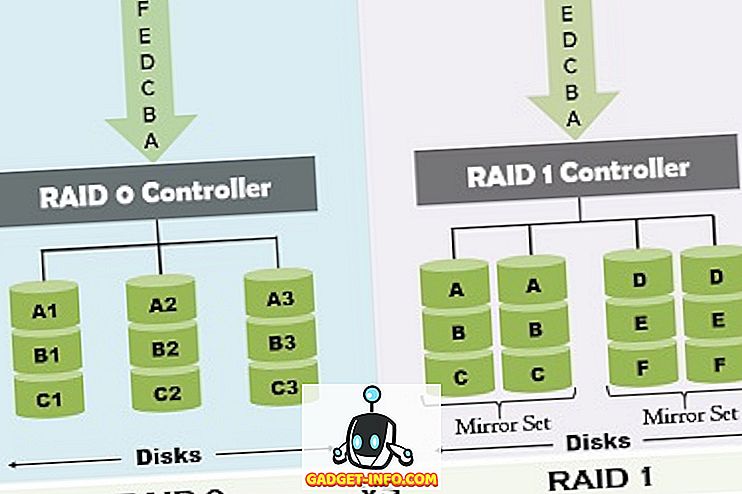Korábban írtam az Ultimate hibaelhárítási útmutatót a Windows 7 házi csoportos problémáira, amelyet sokan hasznosnak találtak. Ma a végső hibaelhárítási útmutatót fogom felírni a Windows 7 függesztési problémáira. Ez magában foglalja az indításkor / rendszerindításkor lógó Windows 7-et is, lóg a bejelentkezéskor, lóg, amikor leáll, lóg a programok telepítésekor, stb.
Annak ellenére, hogy a Windows 7 nagy lépést jelent a Windows Vista-tól, még mindig megvan a problémája. Számos probléma merült fel a Windows 7 függesztésével, amikor rutinszerű feladatokat végeztek a számítógépemen. Megpróbáltam annyi megoldást összegyűjteni, amit ebben az útmutatóban végeztem. Remélhetőleg valaki meg fogja oldani a problémáját, ha itt keres, és nem keres egy csomó webhelyet.
Megpróbálom az útmutatót navigálhatóvá tenni a szekciófejlécek segítségével, hogy meghatározzam, milyen típusú lógást próbálok kezelni. Ily módon egyszerűen kihagyhatod azt a részt, amit úgy gondolsz, hogy a problémáddal foglalkozol. Nyugodtan teheti meg véleményét a megoldásokkal / kérdésekkel!
Függesztés Windows 7 alatt
Ha már bejelentkezett a Windows rendszerbe, és problémák merülnek fel a Windows 7 lógásával a programok megnyitásakor, vagy a párbeszédpanelekre kattintva, vagy a jobb egérgombbal, stb., Akkor próbálja meg az alábbi eljárásokat. Általában ez azt jelenti, hogy van olyan szoftver telepítve a számítógépre, amely problémákat okoz a Windows egyéb szempontjaival. Ez lehet egy vírusvédelmi szoftver, vagy csak egy normál program, amelyet letöltött az internetről. Akárhogy is, a legjobb módja annak, hogy megtudja, hogy ez valóban a probléma, hogy egy tiszta csomagtartót végezzen.
1. lépés: Jelentkezzen be a Windows 7 rendszerbe rendszergazdai jogokkal, kattintson a Start gombra, és írja be az MSCONFIG parancsot a keresőmezőbe.
2. lépés: Kattintson az Általános fülre, és válassza a Szelektív indítás lehetőséget . Győződjön meg róla, hogy törölte a jelölést a „ Startup Items ” ( Betöltési elemek betöltése) mezőben.

Most kattintson a Szolgáltatások fülre, és jelölje be az „ Összes Microsoft szolgáltatás elrejtése ” mezőt. Ezután kattintson az Összes letiltása gombra.

Kattintson az OK gombra, majd indítsa újra a számítógépet. Ha úgy találja, hogy a Windows már nem lóg, akkor 100% -os biztos lehet abban, hogy probléma van egy harmadik fél programjával vagy szolgáltatásával. Nincs egyszerű módja annak meghatározására, hogy melyik indítási elem vagy mely szolgáltatás okozza a problémát. Alapvetően manuálisan kell kiszámítania az indítási elemek felét, majd újra kell indítania. Ha a probléma visszatér, akkor tudja, hogy a probléma az adott elemlistában szerepel. Akkor ellenőrizze a feleit és indítsa újra. Ugyanezt az eljárást kell elvégeznie a szolgáltatásokkal, ha ez nem a problémát okozó indítási elem. Végül csak egy elem lesz ellenőrizve, és ez a függesztést okozza.
Ha már tudja, hogy milyen program van, menjen előre és távolítsa el azt. A program eltávolítása letiltja a programhoz kapcsolódó szolgáltatásokat is. Ezután visszatérhet az MSCONFIG segédprogramhoz, és válassza a Normál indítás lehetőséget.

A Windows 7 elindítja az indítást - Classpnp.sys
A Windows 7 egyik legszomorúbb függő problémája az, amikor a rendszerindításkor a „Windows indítása” képernyőn lóg. Sok ügyfelemmel és fiúval láttam ezt a problémát, ez valódi fájdalom lehet, mert az ajánlott javítások nagy része (a rendszerjavítás vagy a rendszer visszaállítása) nem működik!
Ha a Windows 7 rendszert Safe Mode módban próbálja futtatni, akkor a Classpnp.sys fájlnál nem sikerül. Amit rájöttünk, az, hogy ez a kérdés egy pár dologhoz kapcsolódik. Az első dolog, amit meg kell próbálni, az indítási javítás vagy a rendszer visszaállítása a DVD-n keresztül. Elolvashatja, hogyan lehet a DVD-ről indítani és ezeket a beállításokat elérni. Van egy csomó útmutató, így nem fogom megismételni ezt az információt. Csak győződjön meg róla, hogy belép a BIOS-ba, és állítsa be a Boot from CD / DVD- t a merevlemez felett lévő első prioritásként.
Ha ez nem működik, próbálja újraindítani a Windows-t hibakeresési módban. A számítógépet újraindíthatja, és az F8 billentyűkombinációval megjelenítheti a rendszerindítási opciók listáját, amely magában foglalja a Biztonságos mód, az Utolsó ismert konfiguráció, stb. Néha a Windows hibakeresési módban tölti be, majd újraindíthatja a számítógépet, és normál üzemmódban indul el bírság.

Most már az igazi probléma az, aki a DVD-t próbálja használni, és „betölti a fájlokat”, ami azt jelenti, hogy soha nem juthat el a rendszer-javítási vagy rendszer-visszaállítási lehetőségekhez. Ez általában hardverproblémát jelent. Néhányan a Windows-frissítés elvégzése után elakadtak az classpnp.sys részen, ami azt jelenti, hogy a szoftverhez kapcsolódó.
- Ebben az esetben megpróbálhatja a Legutolsó helyes konfigurációt, vagy próbálja meg indítani a Biztonságos módba, majd eltávolítani bármely Windows frissítést a Vezérlőpult - Programok párbeszédablakban. Ha bejuthat a Safe Mode módba, akkor megpróbálhatja a chkdsk, az sfc / scannow futtatását vagy a rendszer-visszaállítás megpróbálását.
- Ha hardverrel kapcsolatos, meg kell vizsgálnia, hogy milyen régi a hardver, és ha bármi is sikerült volna. Például egy rossz memóriahely okozhatja ezt a problémát. Egyszerre távolítson el egy memória chipet, és nézze meg, hogy a probléma eltűnik. Ellenőrizze, hogy a memória megfelelően van-e behelyezve a nyílásba. A memória sokszor nem tolódik be teljesen, és mindenféle őrült problémát okoz. Próbáld meg cserélni a memória chipeket, és nézd meg, hogy működik-e. Elképesztő, hogy hány zseton megy rosszul.
- Ha ez a probléma az asztalon van, akkor azt meg kell nyitnia, és ellenőrizze, hogy az összes kábel és az összes kártya megfelelően van-e csatlakoztatva a megfelelő nyílásba. Győződjön meg róla, hogy ellenőrizze az áramellátást, és győződjön meg róla, hogy az alaplapba áramló energia rendben van. Ha sok a por a rendszerben, használjon sűrített levegőt, és tisztítsa meg. Ez egy kicsit soknak tűnhet, de ha nem tudod elindítani a DVD-t anélkül, hogy lógnánk, akkor van egy hardverproblémája, nem pedig szoftveres probléma.
- Ezután be kell mennie a BIOS-ba, és le kell tiltania az összes hardvert, beleértve az USB-portokat, hangkártyákat, floppy-lemezeket, 1394-es, médiakártyákat, hálózati kártyákat stb. Ha nem tudja letiltani valamit, próbálja meg leválasztani. Például, ha van DVD-meghajtója (i), akkor menjen előre és húzza ki őket a rendszerből. Volt egy olyan kliensem, akinek DVD-meghajtója a rendszer leállt. Próbáld meg most indítani, és nézd meg, hogy eljuthat-e a függő képernyőn. Ha igen, akkor ez egy olyan hardver, amely a problémát okozza.
- Egy másik hardver, amelyet be kell ellenőrizni, egy USB-kártyás olvasó. Ha az indításkor a számítógéphez csatlakozik, akkor néha megpróbálhatja azt indítóeszközként használni, és nem sikerül. Menjen előre és húzza ki a számítógéphez csatlakoztatott perifériákat.
- Ha bármilyen típusú KVM kapcsolót használ több billentyűzethez / egérhez, akkor menjen előre és húzza ki, és csatlakoztassa a PS2 egeret / billentyűzetet a számítógéphez. Sok KVM-kapcsoló USB-t használ, és bármilyen furcsa oknál fogva problémákat okozhat bizonyos gépeknél a rendszerindítási folyamatban.
- Mások is sikeresek voltak az ACPI-hez kapcsolódó HDD-beállítások megváltoztatásával. Próbálja meg engedélyezni és letiltani ezt a funkciót, és próbálja meg újraindítani a számítógépet. A BIOS-ban sok beállítás van, és megpróbálhatunk egyenként, és módosíthat egy beállítást, újraindíthatod, és ha nem működik, akkor módosítsd vissza, és módosíts egy másik beállítást. Lehetetlen megmondani, hogy a BIOS beállításai hogyan tudják a rendszert lefagyni, de jó számú embernek sikerült megváltoztatnia a beállításokat.

- A merevlemezről beszélve ellenőrizheti, hogy a merevlemez-meghajtó konfigurációja RAID-re van-e állítva. Ha igen, módosítsa IDE-re. Ez lehetővé teszi, hogy a CD / DVD-ről indítsa el a rendszert, és így futtassa a Startup Repair eszközöket, például a memória diagnosztikát. Ha visszatér a Windows rendszerhez, akkor elvégezheti a rendszer visszaállítását stb.
- Néhány ember is sikeres volt a BIOS visszaállításával. A BIOS-t a CMOS törlésével visszaállíthatja. A CMOS-t többféleképpen törölheti, többek között az alaplapon lévő gomb megnyomásával, a jumper beállításának megváltoztatásával, stb. Meg kell adnia egy Google keresést az adott géphez, hogy megtudja, hogyan törölheti a CMOS-t.
- Ha továbbra is erős és megpróbálja megoldani ezt a problémát, akkor tényleg fel tudja használni a technikai készségeit, ha megpróbálta kicserélni az classpnp.sys fájlt egy másik számítógép másolatával. A fájl helye C: Windows3232pnp.sys. Természetesen a Windows nem töltődik be, így csak Linuxot használhat, mint az Ubuntu Live CD. A Google-nak hogyan kell másolni a fájlokat ezzel, de tényleg nem túl rossz. Több embernek dolgozott, ezért érdemes egy lövést.
Végső megoldásként megpróbálhat néhány tartalék alkatrészt használni, ha van, és cserélje ki a lehető legtöbbet: grafikus kártya, hangkártya, merevlemez stb.
A Windows 7 leáll
Ha problémái vannak a Windows 7 lezárás közbeni lezárásakor, akkor szerencsésebb, mint az előző kempingkészlet. Ennek az az oka, hogy legalább bejuthatsz a Windows-ba, és általában csak egy szoftver / program kérdés, amelyben a Windows nem tudja lekérni vagy megölni egy bizonyos folyamatot, stb. Ez sokkal könnyebben kezelhető, mint a hardverrel, a BIOS-szal és a mindenféle őrült javítóeszköz.
Ne feledje, hogy az első dolog, hogy próbálja újraindítani a számítógépet Safe Mode módban, majd végezze el a leállítást. Ha a számítógép lefagy, miközben leáll a biztonságos módban, akkor ez hardverprobléma lehet. Ha újraindul, akkor valószínűleg a Windowshoz kapcsolódó szoftver probléma, amikor az összes normál illesztőprogramot és folyamatot betölt.
Íme néhány dolog, amit meg lehet próbálni, ami végül megoldja a problémát:
- Menjen előre, és telepítse a legújabb Windows-frissítéseket. Van néhány gyorsjavítás, melyet a Microsoft kiadott, és amelyek erre a problémára vonatkoznak, és így megoldhatnák a problémádat anélkül, hogy bármit kellene tenned.
- A következő lépés a számítógéphez csatlakoztatott hardver. Húzza ki az összes USB-eszközt, hálózati kábelt, tűzfalat, HDMI-t stb., Majd próbálja meg újraindítani. Ha szerencsés vagy, akkor ez olyan egyszerű lehet.
- A legjobb, ha a számítógép összes hardverének összes illesztőprogramját frissíti, beleértve a hálózati kártyákat, a grafikus kártyákat, a hangkártyákat, a kártyaolvasókat stb., Különösen, ha Windows 7 64 bites fut. Ha nincs kompatibilis illesztőprogram telepítve, akkor ez a leállási problémát okozhatja.
- Ezt követően nézze meg a számítógépen található szoftvert. Ha 64 bites Windows rendszert futtat, el kell távolítania a harmadik féltől származó alkalmazásokat, amelyek konfliktusokat okozhatnak. Egy kliens 7-zip telepítve volt, és a Windows 7 leállt. Egy másik ügyfél a Sticky Notes alkalmazást használja, amelyet a Microsoft írt! Miután feljegyzést tett az asztalára, a számítógép elkezdett lógni. A jegyzet eltávolítása és az alkalmazás rögzítette a problémát. A legjobb, ha ellenőrzi a letöltött ingyenes alkalmazásokat, és próbálja meg eltávolítani őket. Más programok közé tartoznak a kémprogram-elhárító alkalmazások vagy a vírusirtó alkalmazások, amelyek kétségtelenül okozhatnak ilyen típusú problémákat.
- A harmadik féltől származó alkalmazások mellett tiltsa le a tálcán futó extra programokat, például a grafikus kártya felügyeleti szoftvert vagy a nyomtatókezelő szoftvert. A HP-nek van néhány crappy nyomtatófigyelő programja, amelyekre nincs szüksége, és problémákat okozhat a leállítással. Az emberek is jelentettek problémákat az NVIDIA szoftverről. Mindezeket az alkalmazásokat gyorsan letilthatja az MSCONFIG-be, majd kattintson az Indítási elemek elemre. Tiltsa le az összes indítási elemet, és nézze meg, hogy a probléma eltűnik. Ha igen, akkor újra engedélyezze az elemeket egyenként, amíg meg nem találja a probléma indítási elemét.
- Ha továbbra is problémái vannak, problémát jelenthet a Windows-szolgáltatás. Ez egy kicsit nehezebb, mert nehéz kitalálni, hogy melyik szolgáltatás okozhatja a problémát. A legjobb módja annak, hogy a szolgáltatás problémája az MSCONFIG-hez való hozzáférés, kattintson a Szolgáltatások gombra, jelölje be a négyzetet, hogy elrejtse az összes Microsoft szolgáltatást, majd törölje a jelölést mindent, ami maradt. Ezek minden harmadik fél által nyújtott szolgáltatás. Ezt követően meg kell ölnie a számítógépet, de az összes szolgáltatást le kell állítani, amikor újra bejelentkezik a Windows rendszerbe. Ezután próbálja meg a szokásos leállítást, és nézze meg, hogy képes-e erre. Ezután manuálisan engedélyezze az egyik szolgáltatást, amíg meg nem találja a tetteset.
Ha alaposan követi a fenti lépéseket, meg tudja oldani ezt a problémát. Ha nem tudsz, vagy ha valamilyen további segítségre van szükséged bizonyos utasításokkal, küldj egy megjegyzést itt, és megpróbálunk segíteni!